5 Google Drive -vinkkiä ja -vinkkejä, jotka tekevät siitä nautinnon

Google Drivesta on tulossa voima, jonka kanssa on otettava huomioon pilvitallennusalalla. Tässä on hyödyllisiä Google Drive -vinkkejä kaikille ajavillesi faneille.
Viime kerralla puhuinDropbox ja miten sana “Dropbox” on tullut kielellemme verbinä. Mutta kaikki eivät pidä Dropboxista, etenkin kun kyse on hinnasta. Huolimatta siitä, että kilpailijat alensivat hintojaan melkein typerään rahaan, Dropbox pitää itsepintaisesti hinnat korkeampana. Tämä avaa oven uskottaville haastajille pilvitallennusmarkkinoilla. Yksi tällainen arvoinen vastustaja on Google Drive.
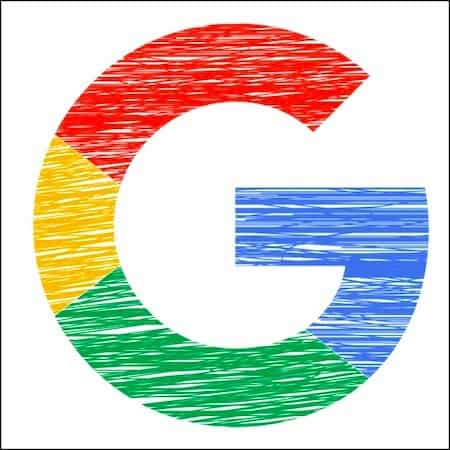
Kun ihmiset kuulevat ”G-sanan”, he susistavat, piirtävätheidän ikenensä takaisin irvistys ja vetää ristin. Mutta kanna minua. Google Drivella on paljon tekemistä sen eteen, pääasiallinen on hinta. Heidän synkronointityökalu (varmuuskopiointi ja synkronointi) on yhtä hyvä kuin Dropboxin. Lisäksi tietysti kaikki integroituu Google-ekosysteemiin. Joten jos käytät Gmailia, Dokumentteja, Taulukoita ja niin edelleen, saatat haluta käyttää Drivea ja pitää kaiken yhdessä.
Koska joku käytännössä elää Drivessa päivittäin, tässä on 5 erittäin hyödyllistä Google Drive -vinkkiä, jotka tekevät palvelun käytöstä entistäkin miellyttävämmän.
5 Hyödyllisiä Google Drive -vinkkejä ja -vinkkejä
Minun on korostettava, että Drive on nimetty uudelleen nimellä”Google One” Yhdysvalloissa, mutta muualla maailmassa se on edelleen Google Drive. Joten viittaan siihen vain ajamaan. Voit nitpickerit lopettaa korjauskommenttien kirjoittamisen nyt!
Avaa uusia asiakirjoja selaimen pikakuvakkeilla [UUSI!]
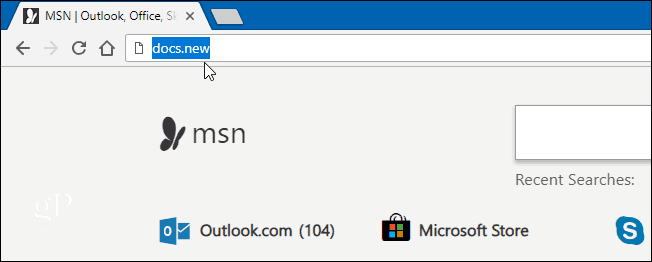
Koska se on laiska tyyppi, se on ärsyttäväätäytyy aina siirtyä joko Google Driven tai Google Docsin pääsivulle, löytää uuden asiakirjan valikkovaihtoehto, napsauttaa tätä, napsauttaa siellä… Varmasti on oltava helpompi tapa?
Google on vihdoin tarjonnut sellaisen. Selaimen osoiteriville (ei vain Chrome), mutta voit myös kirjoittaa docs.new (uuden asiakirjan perustamiseksi), sheets.new (uuden laskentataulukon käynnistämiseksi), forms.new (uuden muodon perustamiseksi) ja niin edelleen.
Ei tarvitse http://www. Vain asiakirjamuodon ja uuden verkkotunnuksen nimi. Mutta tällä hetkellä tuetaan vain Google Office -palveluita, mikä ei tarkoita mitään muita palveluita, kuten Gmail ja Kalenteri. Vielä.
Lisää Google Drive Chromen hiiren kakkospainikkeella -valikkoon
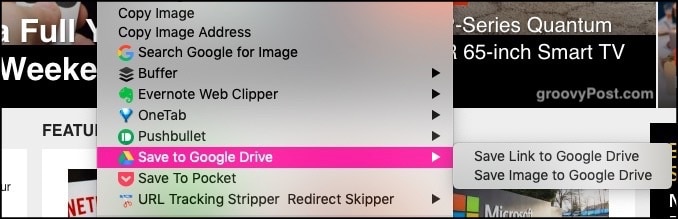
Jos yrität siirtää niin suuren osan elämästäsipilvi kuin mahdollista, tiedostojen ja kuvien siirtäminen on helppoa. Yksi tapa on ladata ne ensin tietokoneellesi ja sitten ladata Driveen. Mutta se on liian monimutkaista. Meidän on leikattava välittäjä (tietokone) pois.
Tähän voit lisätä Lisää GoogleenAja ”-vaihtoehto hiiren kakkospainikkeella selainvalikossa. Kun haluat lähettää jotain Driveen selaimesi kautta, napsauta hiiren kakkospainikkeella ja valitse Drive-vaihtoehto. Jos et ole kirjautunut tiliisi, sinua pyydetään kirjautumaan ensin.
Jos käytät Windowsia ja haluat sen pigem koodata hiiren kakkospainikkeella olevaan Explorer-ikkunaan, olemme kattaneet sen täällä.
Tallenna Gmail-liitteet suoraan ajamiseen ilman, että lataat niitä ensin
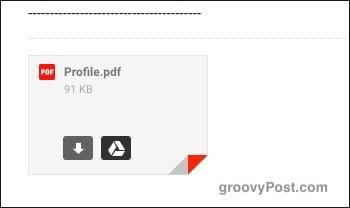
Välittäjän lopettamisen hengessä voit myös välttää Gmail-liitteiden lataamisen. Lataa sen sijaan ne suoraan Google Driveen.
Kun saat sähköpostin liitteineen, sinänäkee sen esikatselun sähköpostin alareunassa. Jos siirrät hiiren esikatselun päälle, näet kaksi kuvaketta, joista toinen on Drive-kuvake. Napsauttamalla sitä, lisäys lähetetään automaattisesti Drive-tiliisi.
Ohita Gmail-liitteen kokorajoitukset tallentamalla liite asemaan

Sähköpostin liitetiedostot on asetettu itsepäisesti korkeintaan 25 Mt sähköpostin alkamisen jälkeen. Mutta entä jos joudut lähettämään suuremman tiedoston jollekin?
Tietysti on olemassa sellaisia tiedostojenjakopalveluitakuten WeTransfer (henkilökohtainen suosikki). Voit myös hajottaa tiedoston useiksi pienemmiksi tiedostoiksi, mutta se on liian sotkuista ja aikaa vievää. Helpoin tapa on kertoa Gmailin linkittävän Drive-tiliisi tallennettuun liitteeseen. Sähköpostin vastaanottaja voi ladata sen sieltä.
Kun kirjoitat uutta sähköpostia, näetDrive-kuvake sähköpostiikkunan alareunassa. Napsauttamalla tätä avaat Drive-tilisi kansiorakenteen. Valitse tiedosto, johon haluat linkittää, ja upotettu linkki sijoitetaan sähköpostiisi.
Avaa Microsoft Office -asiakirjat Google Officessa
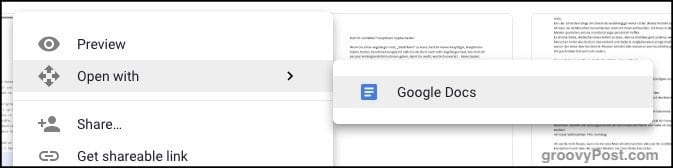
Kaikki eivät käytä Google Officea tai LibreOfficea. Monet ihmiset mieluummin pitävät kiinni siitä, mitä tietävät, ja se on melko paljon Microsoft Office. Huolimatta Googlen kaltaisten kilpailijoiden suurista hyökkäyksistä, Microsoft pitää edelleenkin itsepintaisesti kiinni Ebola-viruksen kaltaisiin ihmisiin.
Jos joku lähettää sinulle Microsoft Office-tiedoston, sinävoi helposti avata sen, katsella sitä ja muokata sitä. Vedä tiedosto vain avoimeen Drive-ikkunaan tai käytä Driven latauspainiketta. Kun se on ladattu Driveen, napsauta tiedostoa hiiren kakkospainikkeella ja valitse Avaa -> Google-dokumenteilla.
Jos avaat Excel-laskentataulukon, valikon Google-dokumentit korvataan Google Sheetsillä. Google Slides avaa Powerpoint-tiedoston ja niin edelleen.
Kun sinun on lähetettävä tiedosto takaisin toiselle henkilölle, avaa tiedosto ja valitse sitten Tiedosto–> Lataa nimellä. Valitse sitten oikea Microsoft-tiedostomuoto (doc, xls ja niin edelleen).
Kunniamaininta - Google Docs offline-tilassa
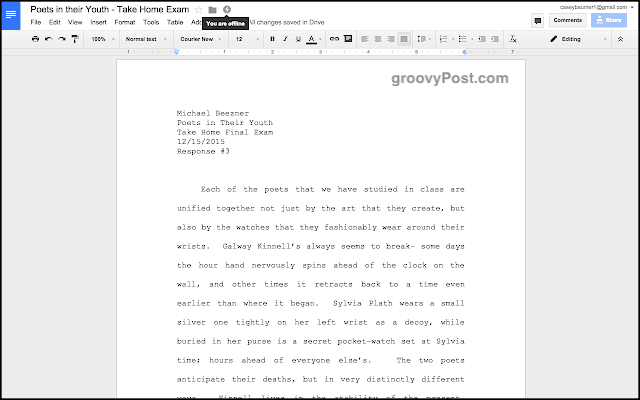
En voinut lopettaa tämän artikkelin mainitsemistaGoogle Docs offline-tilassa. Ilman tätä Chrome-laajennusta Google Office on täysin riippuvainen siitä, onko sinulla Internet-yhteys. Muuten se on täysin käyttökelvoton.
Mutta Google Docs Offline antaa sinun käyttää, lukea ja muokata tiedostojasi ilman Internet-yhteyttä. Mikään ei kuitenkaan varmuuskopioida ja synkronoida Google-palvelimiin, kunnes löydät wifi uudelleen.










Jätä kommentti